|
В процессе актуализации Обновлено: 30 августа, 2021
|
|
|||||

|
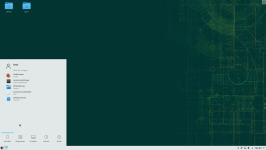 |
Итак, приступим
1. Введение2. Переход на GNU/Linux
3. Как получить openSUSE
4. Установка
Основы
5. Рабочая среда KDE Plasma6. ПО общего назначения
7. Безопасность и суперпользователь
8. Терминал
9. Админ. настройки (YaST)
10. Установка ПО
11. Репозитории ПО
Настройка
12. Взаимодействие с MS Windows13. Мультимедийные кодеки
14. Графические драйверы
15. Wifi
Приложение
A. Помощь и документацияB. Игры
C. Технические подробности
D. Предыстория и история
E. Вовлечение
GNU Free Documentation License
Приложение C. Технические подробности
Цель настоящей главы — дать читателю краткое представление о том, что происходит внутри операционной системы openSUSE GNU/Linux.C.1. Основные компоненты системы
Любая современная компьютерная операционная система — большой и сложный продукт, и дистрибутивы GNU/Linux не являются исключением. Ядро Linux является лишь одним из многих компонентов. На рисунке ниже показаны основные компоненты и их соответствующие роли.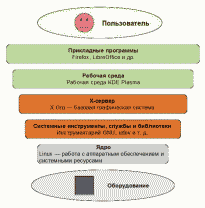 |
| На данном рисунке показаны основные компоненты операционной системы GNU/Linux. |
C.2. Древовидная файловая структура
Большинству пользователей вряд ли когда-либо понадобится работать вне своей домашней директории, но, тем не менее, полезно иметь базовое представление об иерархии файлов.В GNU/Linux есть только одна древовидная структура файлов, в отличие, например, от Microsoft Windows, где отдельная древовидная структура есть для каждой файловой системы/раздела. В GNU/Linux отдельные файловые системы/разделы монтируются в директориях внутри единой древовидной структуры. Корневая директория для дерева файлов — «/», а в записи путей используется косая черта.
Таким образом, путь в GNU/Linux может выглядеть следующим образом:
/home/имяпользователя/Desktop/
В MS Windows сопоставимый путь может выглядеть следующим образом:
C:\Documents and Settings\имяпользователя\Рабочий стол
 |
В GNU/Linux имена файлов и директорий чувствительны к регистру. |
Обычные пользователи имеют разрешение на запись только в своей директории /home/ и редко нуждаются в работе за её пределами.
C.3. Скрытые файлы
Файлы и директории с именами, начинающимися с«.» (точка), — скрытые. Чтобы их увидеть в файловом менеджере Dolphin, нажмите Alt+. или выберите в меню Вид → Показать скрытые файлы.Прикладные программы хранят пользовательские настройки и данные в скрытых директориях в домашней директории пользователя, например, в /home/имяпользователя/.mozilla/ или /home/имяпользователя/.config/vlc/ и т. п. Если удалить/переустановить программу, настройки и данные останутся в домашней директории. Чтобы «сбросить» приложение, можно просто переименовать, удалить или переместить настройки и/или данные, скрытые в домашней директории.
C.4. Важные конфигурационные файлы
В GNU/Linux конфигурации и настройки обычно хранятся в удобочитаемых текстовых файлах. Почти любая настройка может быть выполнена графически с помощью YaST или иных графических программ, но, тем не менее, может быть полезным знать расположение некоторых ключевых файлов конфигурации.Общесистемные настройки в основном хранятся в /etc/, пользовательские настройки хранятся в скрытых файлах в домашней директории отдельного пользователя.
| /etc/fstab | Таблица файловой системы, файловые системы/разделы, монтируемые во время загрузки. |
| /etc/sysconfig/yast2 | Конфигурация для YaST. |
| /etc/zypp/zypp.conf | Конфигурация для управления программным обеспечением. |
| /etc/samba/smb.conf | Конфигурация Samba («сеть Windows») |
| /etc/HOSTNAME | Имя хоста для компьютера. |
| /etc/X11/xorg.conf.d/ | Файлы конфигурации X-сервера. По умолчанию используется автоопределение, эти файлы редактируются, если необходимо настроить X-сервер. |
| /etc/sysconfig/kernel | Ядро. Например загрузка дополнительных модулей во время загрузки системы. |
| /etc/modprobe.d/50-blacklist.conf | Чёрный список модулей ядра. |
C.5. Журналы
В случае возникновения проблем полезно знать расположение основных файлов журнала, большинство из них хранятся в /var/log/.| /var/log/Xorg.0.log | Журнал X-сервера. |
| /home/имяпользователя/.xsession-errors | Полезно для устранения неполадок программ, запущенных от обычного пользователя. |
| /var/log/YaST2/ | Файлы журналов для различных модулей и компонентов YaST. |
Основной системный журнал можно просмотреть с помощью модуля YaST systemd-journal или с помощью команды journalctl:
journalctl
Прочитайте справку по journalctl, чтобы эффективно использовать эту команду.
C.6. Поиск и устранение неисправностей
Вот некоторые основные советы по устранению неполадок для GNU/Linux в случае сбоя или вообще незапуска программы.
- Если программа не работает, попробуйте запустить её из терминала, чтобы увидеть больше выводимой информации.
- Попробуйте удалить/переименовать скрытые директории программы в домашней директории пользователя.
- Попробуйте создать нового пользователя и посмотрите, сохраняется ли проблема. Если проблема для нового пользователя не проявляется, причина, вероятно, может быть в настройках/данных в домашней директории пользователя, для которого проблема проявляется.
- Проверьте соответствующие файлы журнала.
 |
Переустановка программных пакетов почти никогда ничего не решает, потому что старые настройки и данные останутся в скрытых директориях в домашней директории. |
Предложения и замечания по данному руководству принимаются ТУТ

